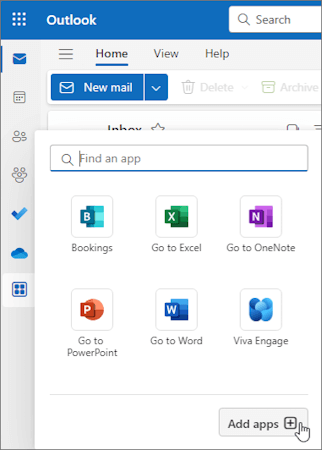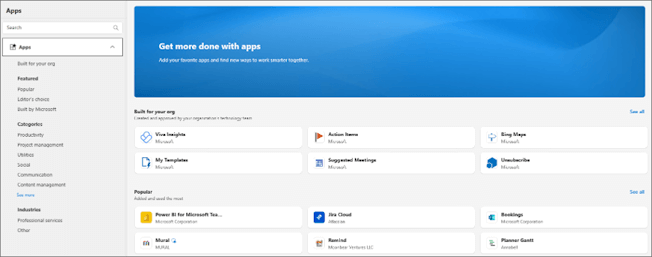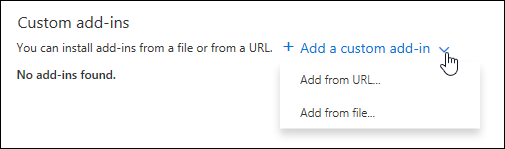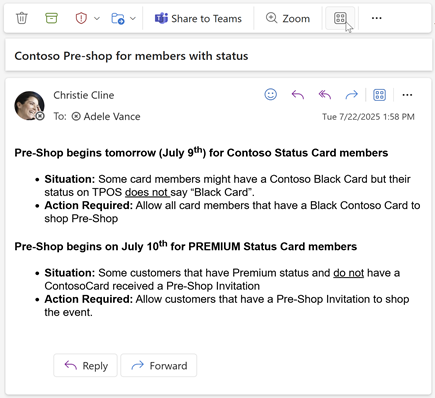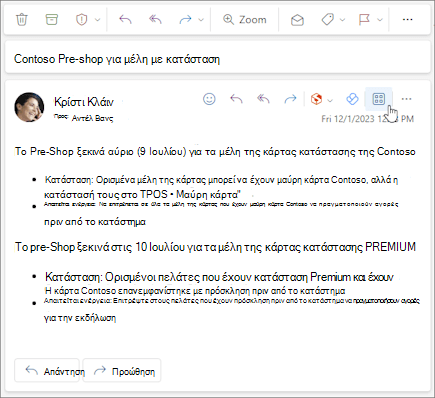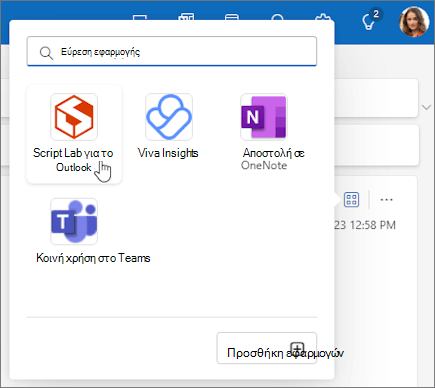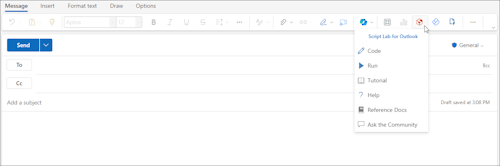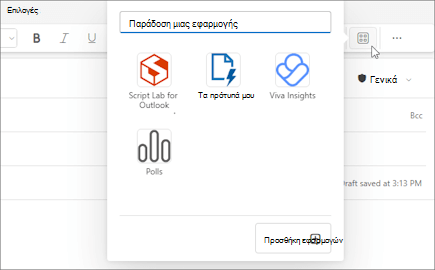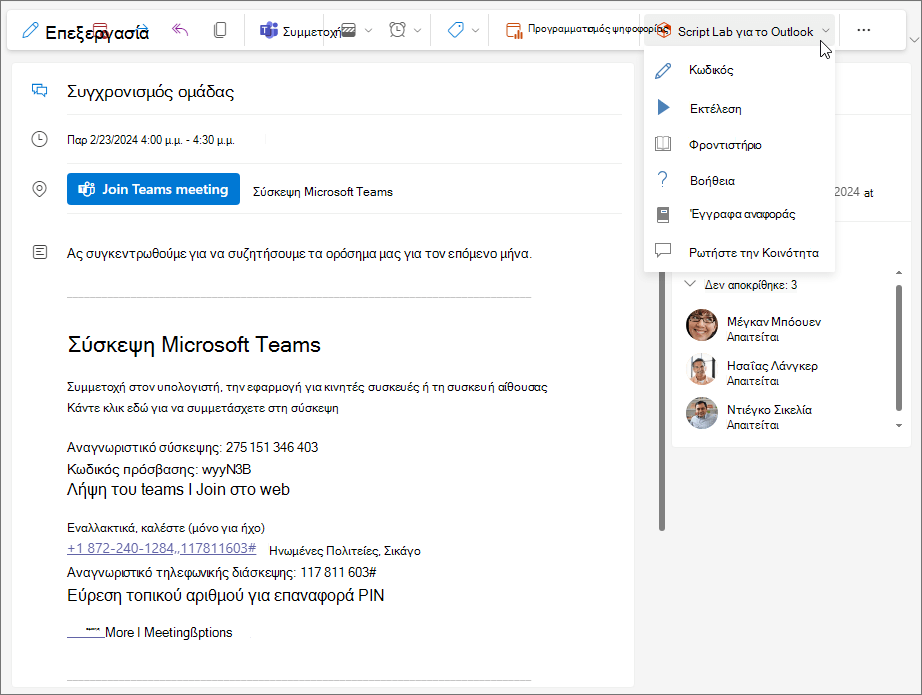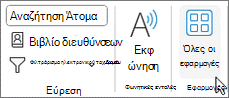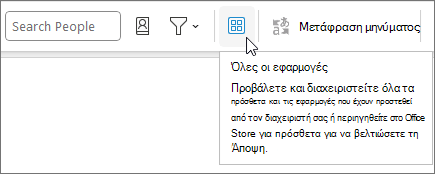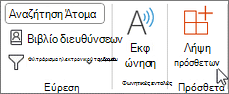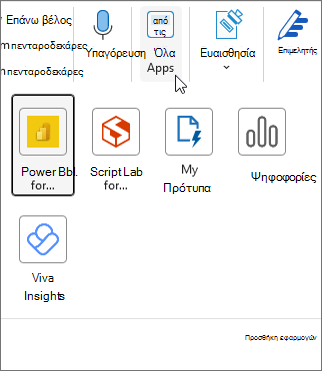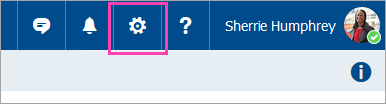Χρήση πρόσθετων στο Outlook
Ισχύει για
Τα πρόσθετα του Outlook παρέχουν λύσεις που θα σας βοηθήσουν να αλληλεπιδράτε καλύτερα με το Outlook και να ολοκληρώνετε εργασίες στα μηνύματα και τις συναντήσεις σας χωρίς να κλείσετε το Outlook.
Ενώ ορισμένα πρόσθετα εγκαθίστανται από το διαχειριστή του ηλεκτρονικού ταχυδρομείου σας, μπορείτε να εγκαταστήσετε άλλα από το Office Store ή από ένα αρχείο.
Επιλέξτε μια επιλογή καρτέλας παρακάτω για την έκδοση του Outlook που χρησιμοποιείτε. Ποια έκδοση του Outlook έχω;
Σημείωση: Εάν τα βήματα κάτω από αυτή την καρτέλα Νέο Outlook δεν λειτουργούν, ενδέχεται να μην χρησιμοποιείτε ακόμη το νέο Outlook για Windows. Επιλέξτε Κλασικό Outlook και ακολουθήστε αυτά τα βήματα.
Εγκατάσταση πρόσθετων από το Store | Εγκατάσταση προσαρμοσμένων προσθέτων | Πρόσθετα εγκατεστημένα από Διαχείριση IT | Χρήση πρόσθετου | Διαθεσιμότητα προσθέτων σε κοινόχρηστα γραμματοκιβώτια| Διαγραφή πρόσθετου
Εγκαταστήστε ένα πρόσθετο από το Office Store στο νέο Outlook
-
Στα νέο Outlook, μεταβείτε στη γραμμή περιήγησης και επιλέξτε Περισσότερες εφαρμογές > Προσθήκη εφαρμογών.
Συμβουλή: Μπορείτε επίσης να αποκτήσετε πρόσβαση στο Store από το κουμπί Εφαρμογές για να εγκαταστήσετε ένα πρόσθετο απευθείας από ένα μήνυμα ή μια συνάντηση. Για οδηγίες σχετικά με τον τρόπο εντοπισμού του κουμπιού Εφαρμογές για την πρόσβαση σε πρόσθετα κατά την ανάγνωση ή τη σύνταξη ενός στοιχείου αλληλογραφίας, ανατρέξτε στο θέμα Χρήση πρόσθετου στο Outlook.
-
Στη σελίδα Εφαρμογές , αναζητήστε το πρόσθετο που θέλετε από τη διαθέσιμη λίστα. Εναλλακτικά, εάν αναζητάτε ένα συγκεκριμένο πρόσθετο, πληκτρολογήστε το όνομά του στο πλαίσιο αναζήτησης. Όταν βρείτε το πρόσθετο που θέλετε να εγκαταστήσετε, επιλέξτε το για να μάθετε περισσότερα σχετικά με το πρόσθετο και να εξετάσετε την πολιτική προστασίας προσωπικών δεδομένων του.
-
Όταν είστε έτοιμοι να εγκαταστήσετε το πρόσθετο, επιλέξτε Προσθήκη.
Εγκατάσταση προσαρμοσμένου πρόσθετου από αρχείο σε νέο Outlook
-
Στο πρόγραμμα περιήγησης που προτιμάτε, μεταβείτε https://aka.ms/olksideload. Αυτό ανοίγει Outlook στο web και, στη συνέχεια, φορτώνει το παράθυρο διαλόγου Πρόσθετα για το Outlook μετά από μερικά δευτερόλεπτα.
Σημείωση: Η εγκατάσταση προσαρμοσμένων προσθέτων από ένα αρχείο XML είναι προς το παρόν διαθέσιμη μόνο μέσω του παραθύρου διαλόγου "Πρόσθετα για το Outlook ". Η ομάδα εργάζεται για την υποστήριξη αυτής της λειτουργικότητας στο νέο Store στο Outlook (Όλες οι εφαρμογές > Προσθήκη εφαρμογών).
-
Επιλέξτε Τα πρόσθετά μου.
-
Στην ενότητα Προσαρμοσμένα πρόσθετα , επιλέξτε Προσθήκη προσαρμοσμένου πρόσθετου και, στη συνέχεια, επιλέξτε Προσθήκη από αρχείο.
Σημείωση: Η επιλογή Προσθήκη από διεύθυνση URL δεν είναι πλέον διαθέσιμη για την εγκατάσταση ενός προσαρμοσμένου πρόσθετου του Outlook. Ως λύση, ανοίξτε τη διεύθυνση URL στο πρόγραμμα περιήγησης που προτιμάτε για να κάνετε λήψη του αρχείου πρόσθετου και, στη συνέχεια, χρησιμοποιήστε την επιλογή Προσθήκη από αρχείο για να το εγκαταστήσετε.
-
Επιλέξτε το αρχείο XML για το πρόσθετο.
-
Επιλέξτε Εγκατάσταση για να εγκαταστήσετε το πρόσθετο.
Πρόσθετα που έχουν εγκατασταθεί από τον διαχειριστή IT
Εάν είστε μέλος ενός οργανισμού και ένα νέο πρόσθετο έχει εγκατασταθεί για εσάς από τον διαχειριστή IT, το πρόσθετο θα είναι διαθέσιμο στην επιφάνεια ανάγνωσης ή σύνθεσης όπου έχει σχεδιαστεί για να λειτουργεί. Για οδηγίες σχετικά με τον τρόπο πρόσβασης σε ένα πρόσθετο, ανατρέξτε στο θέμα Χρήση πρόσθετου στο Outlook.
Χρήση πρόσθετου νέο Outlook
Η θέση όπου είναι εγκατεστημένο ένα πρόσθετο εξαρτάται από το εάν διαβάζετε ή συντάσσετε ένα στοιχείο αλληλογραφίας.
Χρήση πρόσθετου κατά την ανάγνωση ενός μηνύματος στο νέο Outlook
-
Επιλέξτε ένα μήνυμα στο παράθυρο ανάγνωσης ή ανοίξτε ένα μήνυμα σε ξεχωριστό παράθυρο.
-
Επιλέξτε Περισσότερες εφαρμογές από την κορδέλα ή Εφαρμογές από τη γραμμή ενεργειών του μηνύματος.Η επιλογή "Περισσότερες εφαρμογές" στην κορδέλα.
-
Επιλέξτε το πρόσθετο που θέλετε να χρησιμοποιήσετε.
Συμβουλή: Αποκτήστε γρήγορα πρόσβαση στα πρόσθετά σας, καρφιτσώνοντάς τα στην κορδέλα και τη γραμμή ενεργειών. Για να καρφιτσώσετε ένα πρόσθετο, επιλέξτε Περισσότερες εφαρμογές από την κορδέλα. Στη συνέχεια, κάντε δεξί κλικ στο κατάλληλο πρόσθετο και επιλέξτε Καρφίτσωμα. Το πρόσθετο θα εμφανιστεί στην κορδέλα και στη γραμμή ενεργειών ενός μηνύματος.Για να ξεκαρφιτσώστε ένα πρόσθετο, ακολουθήστε τις ίδιες οδηγίες για να ανοίξετε το μενού Περισσότερες εφαρμογές και, στη συνέχεια, επιλέξτε Ξεκαρφίτσωμα στο κατάλληλο πρόσθετο.
Χρήση πρόσθετου κατά τη σύνταξη ενός μηνύματος στο νέο Outlook
-
Δημιουργήστε ένα νέο μήνυμα ή απαντήστε σε ένα υπάρχον.
-
Από την κορδέλα, επιλέξτε την καρτέλα Μήνυμα και, στη συνέχεια, επιλέξτε το πρόσθετο που θέλετε να χρησιμοποιήσετε.
Χρήση πρόσθετου κατά την προβολή ή τον προγραμματισμό μιας σύσκεψης ή συνάντησης στο νέο Outlook
-
Ανοίξτε μια υπάρχουσα συνάντηση ή δημιουργήστε μια νέα.
Συμβουλή: Εάν θέλετε να χρησιμοποιήσετε ένα πρόσθετο σε μια υπάρχουσα σύσκεψη ή συνάντηση, πρέπει να ανοίξετε τη σύσκεψη ή τη συνάντηση σε ένα αναδυόμενο παράθυρο για να προβάλετε την κορδέλα.
-
Από την κορδέλα, επιλέξτε το πρόσθετο που θέλετε να χρησιμοποιήσετε.
Διαθεσιμότητα προσθέτων κατά την εργασία χωρίς σύνδεση
Όταν ο υπολογιστής σας είναι εκτός σύνδεσης, τα πρόσθετα του Outlook και ο χώρος αποθήκευσης του Microsoft 365 και του Copilot δεν είναι διαθέσιμα. Ο παρακάτω πίνακας περιγράφει τη συμπεριφορά ορισμένων τύπων πρόσθετων όταν ο υπολογιστής σας είναι εκτός σύνδεσης ή έχει μια περιστασιακή σύνδεση.
Συμβουλές:
-
Εάν χρειάζεστε βοήθεια για να προσδιορίσετε τον τύπο του πρόσθετου που χρησιμοποιείτε, επικοινωνήστε με την ομάδα τεχνικής υποστήριξης του οργανισμού σας.
-
Για τους διαχειριστές, μπορείτε να ρυθμίσετε τις παραμέτρους των πολιτικών γραμματοκιβωτίου για να εξασφαλίσετε ότι τα πρόσθετα ελέγχουν τα μηνύματα για συμμόρφωση πριν από την αποστολή τους όταν αποκατασταθεί μια σύνδεση δικτύου. Για να μάθετε περισσότερα, ανατρέξτε στην ενότητα "Διαθεσιμότητα πρόσθετων όταν είστε εκτός σύνδεσης" στο θέμα Ανάπτυξη προσθέτων του Outlook για το νέο Outlook στα Windows.
|
Σενάριο |
Παράθυρο εργασιών και πρόσθετα χωρίς περιβάλλον εργασίας χρήστη |
Πρόσθετα που βασίζονται σε συμβάντα |
|---|---|---|
|
Δεν υπάρχει σύνδεση στο Internet κατά την εκκίνηση του Outlook |
Τα εγκατεστημένα πρόσθετα δεν εμφανίζονται στην κορδέλα ή στη γραμμή ενεργειών. |
Επειδή το Outlook δεν μπορεί να προσδιορίσει ποια πρόσθετα είναι εγκατεστημένα χωρίς σύνδεση, τα πρόσθετα που βασίζονται σε συμβάντα δεν μπορούν να εκτελεστούν όταν παρουσιάζεται το συμβάν που χειρίζονται. Για παράδειγμα, ένα πρόσθετο δεν μπορεί να εισαγάγει αυτόματα την εξατομικευμένη υπογραφή σας όταν δημιουργείτε ένα νέο μήνυμα. Εάν χρησιμοποιείτε ένα πρόσθετο που ελέγχει τα εξερχόμενα μηνύματά σας πριν από την αποστολή τους, όταν επιλέγετε Αποστολή χωρίς σύνδεση, ανάλογα με την πολιτική γραμματοκιβωτίου που εφαρμόζεται στην εταιρεία σας, το εξερχόμενο μήνυμά σας αποθηκεύεται στο φάκελο "Πρόχειρα " ή " Εξερχόμενα ". Τα μηνύματα που αποθηκεύονται στο φάκελο "Εξερχόμενα" αποστέλλονται αυτόματα όταν συνδεθείτε ξανά. Ωστόσο, πρέπει να στείλετε με μη αυτόματο τρόπο τα μηνύματα που έχουν αποθηκευτεί στο φάκελο "Πρόχειρα". Για βοήθεια, επικοινωνήστε με την ομάδα τεχνικής υποστήριξης του οργανισμού σας. |
|
Μια σύνδεση πραγματοποιείται μετά την εκκίνηση του Outlook κατά την εργασία χωρίς σύνδεση |
Τα εγκατεστημένα πρόσθετα εμφανίζονται στην κορδέλα και στη γραμμή ενεργειών. |
Το Outlook μπορεί να προσδιορίσει ποια πρόσθετα είναι εγκατεστημένα. Στη συνέχεια, τα εγκατεστημένα πρόσθετα μπορούν να εκτελεστούν όταν παρουσιαστεί το συμβάν που χειρίζονται. |
|
Ο υπολογιστής χάνει τη σύνδεση ενώ χρησιμοποιείται το Outlook |
Εάν χάσετε τη σύνδεση κατά τη χρήση του Outlook, τα εγκατεστημένα πρόσθετα δεν θα εκτελούνται. Εμφανίζεται ένα παράθυρο διαλόγου ή μια ειδοποίηση που σας ειδοποιεί ότι είστε εκτός σύνδεσης. |
Εάν χάσετε τη σύνδεση, η συμπεριφορά διαφέρει ανάλογα με τον τύπο του πρόσθετου που βασίζεται σε συμβάν που είναι εγκατεστημένο. Πρόσθετα που εκτελούνται κατά την αποστολή: Η συμπεριφορά διαφέρει ανάλογα με τον τρόπο ρύθμισης παραμέτρων του πρόσθετου. Για περισσότερες πληροφορίες, επικοινωνήστε με την ομάδα τεχνικής υποστήριξης του οργανισμού σας. Άλλα πρόσθετα που βασίζονται σε συμβάντα: Το πρόσθετο δεν ενεργοποιείται όταν παρουσιάζεται το συμβάν που χειρίζεται. |
|
Μια σύνδεση αποκατασταθεί |
Τα εγκατεστημένα πρόσθετα μπορούν να εκτελέσουν ξανά λειτουργίες. |
Εγκατεστημένα πρόσθετα συνεχίζουν να χειρίζονται συμβάντα όταν παρουσιάζονται. Τα μηνύματα που αποθηκεύονται στο φάκελο "Εξερχόμενα" αποστέλλονται αυτόματα όταν συνδεθείτε ξανά. Ωστόσο, πρέπει να στείλετε με μη αυτόματο τρόπο τυχόν μηνύματα που έχουν αποθηκευτεί στο φάκελο "Πρόχειρα", ώστε τα κατάλληλα πρόσθετα που βασίζονται σε συμβάντα να μπορούν να εκτελούν ελέγχους συμμόρφωσης σε αυτά. Για βοήθεια, επικοινωνήστε με την ομάδα τεχνικής υποστήριξης του οργανισμού σας. |
Για πληροφορίες σχετικά με την εργασία χωρίς σύνδεση στο νέο Outlook για Windows, ανατρέξτε στο θέμα Εργασία χωρίς σύνδεση στο Outlook.
Διαγραφή πρόσθετου νέο Outlook
-
Μεταβείτε στη γραμμή περιήγησης και επιλέξτε
-
Στη σελίδα "Εφαρμογές", επιλέξτε Διαχείριση των εφαρμογών σας.
-
Στην περιοχή Διαχείριση των εφαρμογών σας, βρείτε την εφαρμογή που θέλετε να διαγράψετε και επιλέξτε Περισσότερες επιλογές > Κατάργηση.
Εγκατάσταση πρόσθετων από το Store | Εγκατάσταση προσαρμοσμένων προσθέτων | Χρήση πρόσθετου | Διαθεσιμότητα προσθέτων σε κοινόχρηστα γραμματοκιβώτια
Εγκατάσταση πρόσθετου από το Office Store στο κλασικό Outlook
-
Ανοίξτε το κλασικό Outlook.
-
Από την κορδέλα, επιλέξτε Κεντρική > Όλες οι εφαρμογές. Εάν οι παράμετροι της Απλοποιημένης κορδέλας έχουν ρυθμιστεί στο πρόγραμμα-πελάτη του Outlook, επιλέξτε το κουμπί αποσιωπητικά (...) από την κορδέλα και, στη συνέχεια, επιλέξτε Όλες οι εφαρμογές.
Σημειώσεις:
-
Ξεκινώντας από το Outlook για Windows Έκδοση 2303 (Δομή 16215.10000), το κουμπί Όλες οι εφαρμογές αντικαθιστά το κουμπίΛήψη πρόσθετωνστην κορδέλα για να προβάλετε εγκατεστημένα πρόσθετα και να αποκτήσετε πρόσβαση στο Office Store. Εάν χρησιμοποιείτε μια παλαιότερη έκδοση του Outlook, θα δείτε το κουμπί Λήψη πρόσθετων .
-
Εάν δεν βλέπετε την επιλογή Όλες οι εφαρμογές στην κορδέλα, ο διαχειριστής σας μπορεί να έχει απενεργοποιήσει τα πρόσθετα για τον οργανισμό σας.
-
-
Ανάλογα με την κλασική έκδοση ή τον τύπο λογαριασμού του Outlook, επιλέξτε Προσθήκη εφαρμογών ή Λήψη πρόσθετων.
-
Το παράθυρο διαλόγου που εμφανίζεται ποικίλλει ανάλογα με το αν διαθέτετε την επιλογή Προσθήκη εφαρμογών ή Λήψη πρόσθετων .Εάν έχετε επιλέξει Προσθήκη εφαρμογών, εμφανίζεται το παράθυρο διαλόγου Εφαρμογές .
-
Όταν είστε έτοιμοι να εγκαταστήσετε το πρόσθετο, επιλέξτε Προσθήκη.
Εγκατάσταση προσαρμοσμένου πρόσθετου από αρχείο XML
-
Στο πρόγραμμα περιήγησης που προτιμάτε, μεταβείτε https://aka.ms/olksideload. Αυτό ανοίγει Outlook στο web και, στη συνέχεια, φορτώνει το παράθυρο διαλόγου Πρόσθετα για το Outlook μετά από μερικά δευτερόλεπτα.
Σημείωση: Η εγκατάσταση προσαρμοσμένων προσθέτων από ένα αρχείο XML είναι προς το παρόν διαθέσιμη μόνο μέσω του παραθύρου διαλόγου "Πρόσθετα για το Outlook ". Η ομάδα εργάζεται για την υποστήριξη αυτής της λειτουργικότητας στο νέο Store στο Outlook (Όλες οι εφαρμογές > Προσθήκη εφαρμογών).
-
Επιλέξτε Τα πρόσθετά μου.
-
Στην ενότητα Προσαρμοσμένα πρόσθετα , επιλέξτε Προσθήκη προσαρμοσμένου πρόσθετου και, στη συνέχεια, επιλέξτε Προσθήκη από αρχείο.
Σημείωση: Η επιλογή Προσθήκη από διεύθυνση URL δεν είναι πλέον διαθέσιμη για την εγκατάσταση ενός προσαρμοσμένου πρόσθετου του Outlook. Ως λύση, ανοίξτε τη διεύθυνση URL στο πρόγραμμα περιήγησης που προτιμάτε για να κάνετε λήψη του αρχείου πρόσθετου και, στη συνέχεια, χρησιμοποιήστε την επιλογή Προσθήκη από αρχείο για να το εγκαταστήσετε.
-
Επιλέξτε το αρχείο XML για το πρόσθετο.
-
Επιλέξτε Εγκατάσταση για να εγκαταστήσετε το πρόσθετο.
Χρήση πρόσθετου στην κλασική έκδοση του Outlook
Ανάλογα με τον τύπο του πρόσθετου που έχετε εγκαταστήσει, το πρόσθετο θα εμφανιστεί σε μία από τις παρακάτω περιοχές του Outlook.
Σημαντικό:
-
Βεβαιωθείτε ότι το παράθυρο ανάγνωσης στο Outlook έχει οριστεί σε Δεξιά ή Κάτω. Διαφορετικά, τα πρόσθετα δεν θα είναι διαθέσιμα. Για να ρυθμίσετε τις παραμέτρους του παραθύρου ανάγνωσης, επιλέξτε Προβολή > παράθυρο ανάγνωσης.
-
Εάν μετακινείστε από το κλασικό Outlook για Windows στο νέο Outlook για Windows, σημειώστε ότι η θέση των πρόσθετων είναι διαφορετική για κάθε πρόγραμμα-πελάτη. Η θέση των πρόσθετων στο νέο Outlook για Windows εξαρτάται από το αν διαβάζετε ή συντάσσετε ένα στοιχείο αλληλογραφίας. Για οδηγίες σχετικά με τον τρόπο χρήσης πρόσθετων στο νέο Outlook για Windows, ανατρέξτε στο θέμα Χρήση πρόσθετων στο νέο Outlook για Windows.
Πρόσθετα στην κορδέλα του κλασικού Outlook
Ορισμένα πρόσθετα προστίθενται στην κορδέλα της κατάλληλης επιφάνειας ανάγνωσης ή σύνθεσης ενός μηνύματος ή συνάντησης. Για να χρησιμοποιήσετε αυτόν τον τύπο πρόσθετου, εκτελέστε τα εξής:
-
Στο κλασικό Outlook, μεταβείτε στην κορδέλα.
Συμβουλή: Εάν θέλετε να χρησιμοποιήσετε ένα πρόσθετο σε μια σύσκεψη ή συνάντηση, πρέπει να ανοίξετε τη σύσκεψη ή τη συνάντηση σε ένα αναδυόμενο παράθυρο για να προβάλετε την κορδέλα.
-
Επιλέξτε την κατάλληλη καρτέλα της κορδέλας. Η καρτέλα διαφέρει ανάλογα με την τρέχουσα επιφάνεια αλληλογραφίας.
-
Εάν διαβάζετε ένα μήνυμα, επιλέξτε την Κεντρική καρτέλα.
-
Εάν συντάσσετε ένα μήνυμα, επιλέξτε την καρτέλα Μήνυμα .
-
Εάν προβάλλετε ή προγραμματίζετε μια συνάντηση, επιλέξτε την καρτέλα Συνάντηση .
-
Εάν προβάλλετε ή προγραμματίζετε μια σύσκεψη, επιλέξτε την καρτέλα Σύσκεψη .
-
-
Επιλέξτε το κουμπί πρόσθετου από την κορδέλα. Εάν το πρόσθετο δεν εμφανίζεται στην κορδέλα, επιλέξτε Όλες οι εφαρμογές για να προβάλετε τα εγκατεστημένα πρόσθετα.
Πρόσθετα στη γραμμή εφαρμογών στην κλασική έκδοση του Outlook
Ορισμένα πρόσθετα προστίθενται στη γραμμή εφαρμογών στο Outlook. Για να χρησιμοποιήσετε αυτόν τον τύπο πρόσθετου, μεταβείτε στη γραμμή εφαρμογής στην αριστερή πλευρά του Outlook. Στη συνέχεια, επιλέξτε το πρόσθετο που θέλετε να εκτελέσετε.
Εάν το εικονίδιο του πρόσθετου δεν εμφανίζεται στη γραμμή εφαρμογής, επιλέξτε Περισσότερες εφαρμογές για να προβάλετε τα εγκατεστημένα πρόσθετα.
Σημείωση: Outlook στο web είναι διαθέσιμο μόνο εάν χρησιμοποιείτε εταιρικό ή σχολικό λογαριασμό και έχετε έγκυρη άδεια χρήσης.
Εγκατάσταση πρόσθετων από το Store | Εγκατάσταση προσαρμοσμένων προσθέτων | Πρόσθετα εγκατεστημένα από Διαχείριση IT | Χρήση πρόσθετου | Διαθεσιμότητα προσθέτων σε κοινόχρηστα γραμματοκιβώτια
Εγκατάσταση πρόσθετου από το Office Store για Outlook στο web
-
Στο Outlook στο web, μεταβείτε στη γραμμή εφαρμογών στην αριστερή πλευρά του προγράμματος-πελάτη. Στη συνέχεια, επιλέξτε Περισσότερες εφαρμογές > Προσθήκη εφαρμογών.
-
Στη σελίδα Εφαρμογές , αναζητήστε το πρόσθετο που θέλετε από τη διαθέσιμη λίστα. Εναλλακτικά, εάν αναζητάτε ένα συγκεκριμένο πρόσθετο, πληκτρολογήστε το όνομά του στο πλαίσιο αναζήτησης. Όταν βρείτε το πρόσθετο που θέλετε να εγκαταστήσετε, επιλέξτε το για να μάθετε περισσότερα σχετικά με το πρόσθετο και να εξετάσετε την πολιτική προστασίας προσωπικών δεδομένων του.
-
Όταν είστε έτοιμοι να εγκαταστήσετε το πρόσθετο, επιλέξτε Προσθήκη.
Οδηγίες για την κλασική έκδοση του Outlook στο web
-
Επιλέξτε
-
Για δωρεάν πρόσθετα, χρησιμοποιήστε τα στοιχεία ελέγχου εναλλαγής για να τα ενεργοποιήσετε ή να τα απενεργοποιήσετε. Για πρόσθετα επί πληρωμή και δωρεάν δοκιμαστικές εκδόσεις, επιλέξτε Λήψη για να ολοκληρώσετε την αγορά σας.
Μπορείτε επίσης να εγκαταστήσετε περισσότερα πρόσθετα από το Office Store.
Εγκατάσταση προσαρμοσμένου πρόσθετου από αρχείο
-
Στο πρόγραμμα περιήγησης που προτιμάτε, μεταβείτε https://aka.ms/olksideload. Αυτό ανοίγει Outlook στο web και, στη συνέχεια, φορτώνει το παράθυρο διαλόγου Πρόσθετα για το Outlook μετά από μερικά δευτερόλεπτα.
Σημείωση: Η εγκατάσταση προσαρμοσμένων προσθέτων από ένα αρχείο XML είναι προς το παρόν διαθέσιμη μόνο μέσω του παραθύρου διαλόγου "Πρόσθετα για το Outlook ". Η ομάδα εργάζεται για την υποστήριξη αυτής της λειτουργικότητας στο νέο Store στο Outlook (Όλες οι εφαρμογές > Προσθήκη εφαρμογών).
-
Επιλέξτε Τα πρόσθετά μου.
-
Στην ενότητα Προσαρμοσμένα πρόσθετα , επιλέξτε Προσθήκη προσαρμοσμένου πρόσθετου και, στη συνέχεια, επιλέξτε Προσθήκη από αρχείο.
Σημείωση: Η επιλογή Προσθήκη από διεύθυνση URL δεν είναι πλέον διαθέσιμη για την εγκατάσταση ενός προσαρμοσμένου πρόσθετου του Outlook. Ως λύση, ανοίξτε τη διεύθυνση URL στο πρόγραμμα περιήγησης που προτιμάτε για να κάνετε λήψη του αρχείου πρόσθετου και, στη συνέχεια, χρησιμοποιήστε την επιλογή Προσθήκη από αρχείο για να το εγκαταστήσετε.
-
Επιλέξτε το αρχείο XML για το πρόσθετο.
-
Επιλέξτε Εγκατάσταση για να εγκαταστήσετε το πρόσθετο.
-
Κλείστε το παράθυρο διαλόγου Πρόσθετα για το Outlook. Στη συνέχεια, ανανεώστε τη σελίδα Outlook στο web.
Πρόσθετα που έχουν αναπτυχθεί από διαχειριστές
Εάν είστε μέλος ενός οργανισμού και ένα νέο πρόσθετο έχει εγκατασταθεί για εσάς από τον διαχειριστή IT, το πρόσθετο θα είναι διαθέσιμο στην επιφάνεια ανάγνωσης ή σύνθεσης όπου έχει σχεδιαστεί για να λειτουργεί. Για οδηγίες σχετικά με τον τρόπο πρόσβασης σε ένα πρόσθετο, ανατρέξτε στην ενότητα Χρήση πρόσθετου στο Outlook.
Χρήση πρόσθετου Outlook στο web
Η θέση όπου είναι εγκατεστημένο ένα πρόσθετο εξαρτάται από το εάν διαβάζετε ή συντάσσετε ένα στοιχείο αλληλογραφίας.
Χρήση πρόσθετου κατά την ανάγνωση ενός μηνύματος στο Outlook στο web
-
Επιλέξτε ένα μήνυμα στο παράθυρο ανάγνωσης ή ανοίξτε ένα μήνυμα σε ξεχωριστό παράθυρο.
-
Επιλέξτε Περισσότερες εφαρμογές από την κορδέλα ή Εφαρμογές από τη γραμμή ενεργειών του μηνύματος.Η επιλογή "Περισσότερες εφαρμογές" στην κορδέλα.
-
Επιλέξτε το πρόσθετο που θέλετε να χρησιμοποιήσετε.
Συμβουλή: Αποκτήστε γρήγορα πρόσβαση στα πρόσθετά σας, καρφιτσώνοντάς τα στην κορδέλα και τη γραμμή ενεργειών. Για να καρφιτσώσετε ένα πρόσθετο, επιλέξτε Περισσότερες εφαρμογές από την κορδέλα. Στη συνέχεια, κάντε δεξί κλικ στο κατάλληλο πρόσθετο και επιλέξτε Καρφίτσωμα. Το πρόσθετο θα εμφανιστεί στην κορδέλα και στη γραμμή ενεργειών ενός μηνύματος.Για να ξεκαρφιτσώστε ένα πρόσθετο, ακολουθήστε τις ίδιες οδηγίες για να ανοίξετε το μενού Περισσότερες εφαρμογές και, στη συνέχεια, επιλέξτε Ξεκαρφίτσωμα στο κατάλληλο πρόσθετο.
Χρήση πρόσθετου κατά τη σύνταξη ενός μηνύματος στο Outlook στο web
-
Δημιουργήστε ένα νέο μήνυμα ή απαντήστε σε ένα υπάρχον.
-
Από την κορδέλα, επιλέξτε την καρτέλα Μήνυμα και, στη συνέχεια, επιλέξτε το πρόσθετο που θέλετε να χρησιμοποιήσετε.
Χρήση πρόσθετου κατά την προβολή ή τον προγραμματισμό μιας σύσκεψης ή συνάντησης στο Outlook στο web
-
Ανοίξτε μια υπάρχουσα συνάντηση ή δημιουργήστε μια νέα.
Συμβουλή: Εάν θέλετε να χρησιμοποιήσετε ένα πρόσθετο σε μια υπάρχουσα σύσκεψη ή συνάντηση, πρέπει να ανοίξετε τη σύσκεψη ή τη συνάντηση σε ένα αναδυόμενο παράθυρο για να προβάλετε την κορδέλα.
-
Από την κορδέλα, επιλέξτε το πρόσθετο που θέλετε να χρησιμοποιήσετε.
Συνήθεις ερωτήσεις
Τα εγκατεστημένα πρόσθετα είναι ενεργοποιημένα από προεπιλογή, αλλά θα σας ζητηθεί να παραχωρήσετε συγκατάθεση την πρώτη φορά που θα τα εκτελέσετε, εάν πρέπει να αποκτήσουν πρόσβαση στα δεδομένα σας. Τα περισσότερα πρόσθετα έχουν πρόσβαση μόνο στα δεδομένα του μηνύματος ηλεκτρονικού ταχυδρομείου στο οποίο εργάζεστε.
Όταν εγκαθιστάτε ένα πρόσθετο στο νέο Outlook, αυτό θα εμφανίζεται και σε άλλες εκδόσεις του Outlook. Για παράδειγμα, εάν εγκαταστήσετε ένα πρόσθετο στο νέο Outlook, θα δείτε επίσης το πρόσθετο όταν ανοίγετε Outlook στο web.
Όλα τα πρόσθετα επικυρώνονται από τη Microsoft, συμπεριλαμβανομένων εκείνων που εγκαθιστάτε από το Office Store. Για περισσότερες πληροφορίες, ανατρέξτε στη δήλωση προστασίας προσωπικών δεδομένων και στην ενότητα όρων και προϋποθέσεων στη φόρμα συγκατάθεσης του πρόσθετου.
Ένα πρόσθετο μπορεί να στείλει δεδομένα στη δική του υπηρεσία, αλλά μόνο για την ολοκλήρωση της εργασίας που ζητήσατε. Όλα τα πρόσθετα συμμορφώνονται απαραίτητα με τις πολιτικές προστασίας προσωπικών δεδομένων τους και με τα πρότυπα της Microsoft. Για περισσότερες λεπτομέρειες, ανατρέξτε στη δήλωση προστασίας προσωπικών δεδομένων του πρόσθετου.
Μεταβείτε στο Office Store και κάντε αναζήτηση για το πρόσθετο που θέλετε. Στη συνέχεια, επιλέξτε το πρόσθετο για να βρείτε πληροφορίες όπως η επισκόπησή του, απαιτήσεις, αξιολογήσεις και κριτικές.